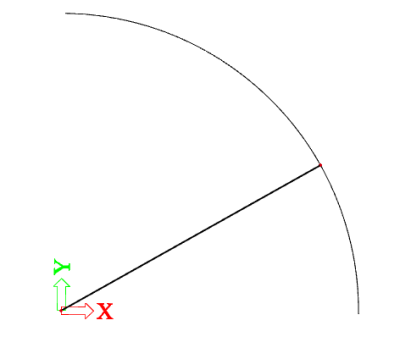Otočení prvku podle určité osy
Příkaz Pootočit je dostupný z Hlavního menu → Upravit → Upravit → Pootočit, případně je příkaz dostupný také z Panelu procesu nebo jej lze vyhledat pomocí příkazové řádky SCIA Spotlight.
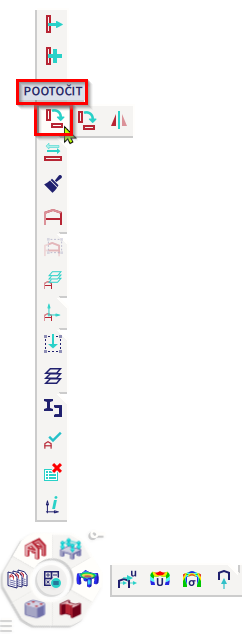
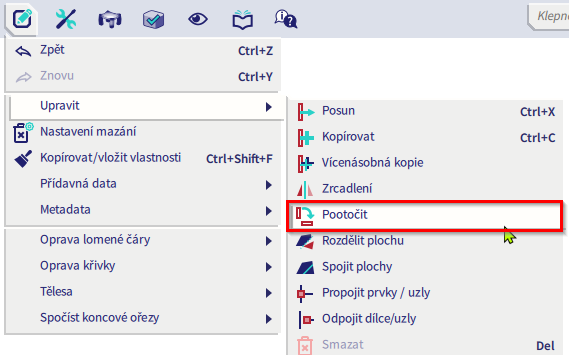
Otáčení prvku může být provedeno pomocí vektorů. Uživatel musí určit 3 body:
1. bod je střed rotace (společný bod pro oba vektory).
2. bod je počáteční bod (tento bod určuje první vektor).
3. bod je koncový bod (tento bod určuje druhý vektor).

Ve 3D prostředí je však na výběr ze tří dalších možností, jak prvek otočit (tyto možnosti jsou dostupné po spuštění příkazu Pootočit → pod příkazovou řádkou SCIA Spotlight se objeví ikona "Zadejte úhel natočení"):
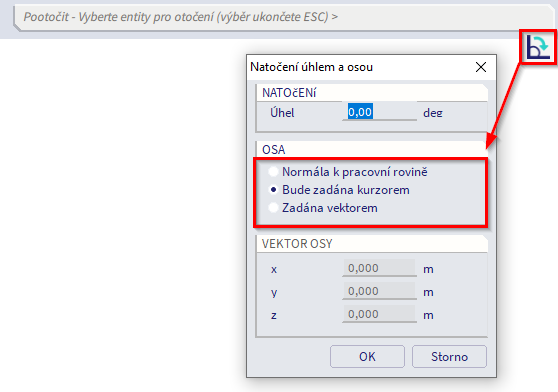
1) Normála k pracovní rovině: To znamená, že osa rotace (= směrový vektor) je definována kolmo k aktivní rovině. Aktivní pracovní rovinu je možné zvolit ve stavovém řádku v pravém horním rohu pod ikonou "Souřadný systém":
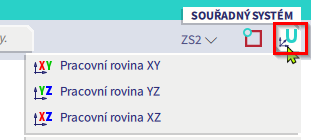
Pokud je například aktivní pracovní rovina = rovina XY, bude rotace probíhat kolem osy Z GSS (nebo aktivního USS). Pak už je třeba definovat pouze střed otáčení.
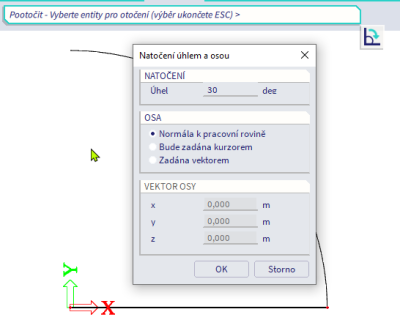
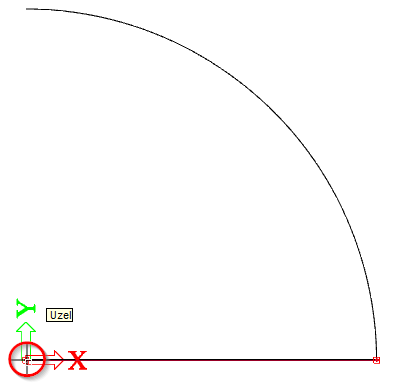
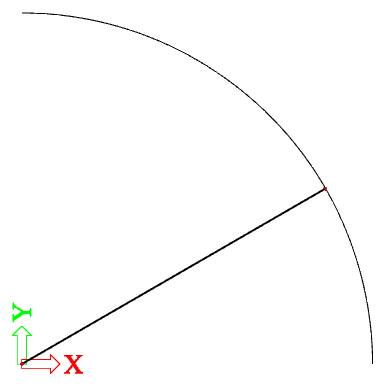
2) Bude zadána kurzorem: V takovém případě musí být určeny 2 body na ose rotace nebo je zapotřebí zadat její souřadnice na příkazovém řádku SCIA Spotlight. Můžete vybrat kurzorem pouze první bod a pro druhý bod je možné použít relativní souřadnice (např. "@0 0 1", kde značka @ znamená, že souřadnice (0 0 1) se uvažují relativně vzhledem k prvnímu bodu) nebo lze druhý bod definovat také pomocí uchopovacího režimu trasování, který je dostupný ve stanovém řádku.

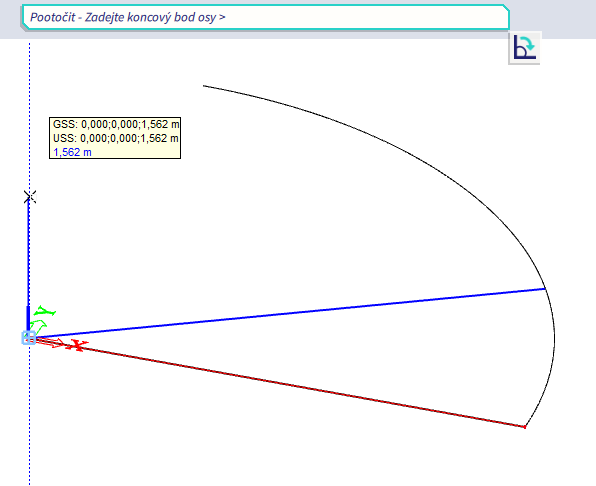
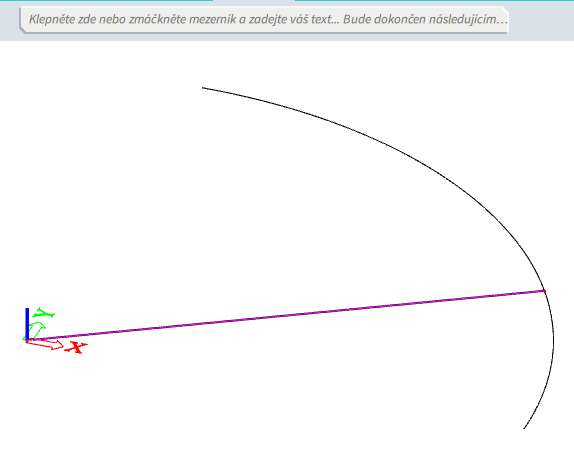
3) Zadána vektorem: V tomto případě je osa rotace definována jako směrový vektor vzhledem k počátku (0 0 0). Pokud je například vyplněno 0/0/1, znamená to, že osa Z GSS (nebo aktivního USS) byla vybrána jako osa rotace.